微信安装下载
微信安装下载全攻略
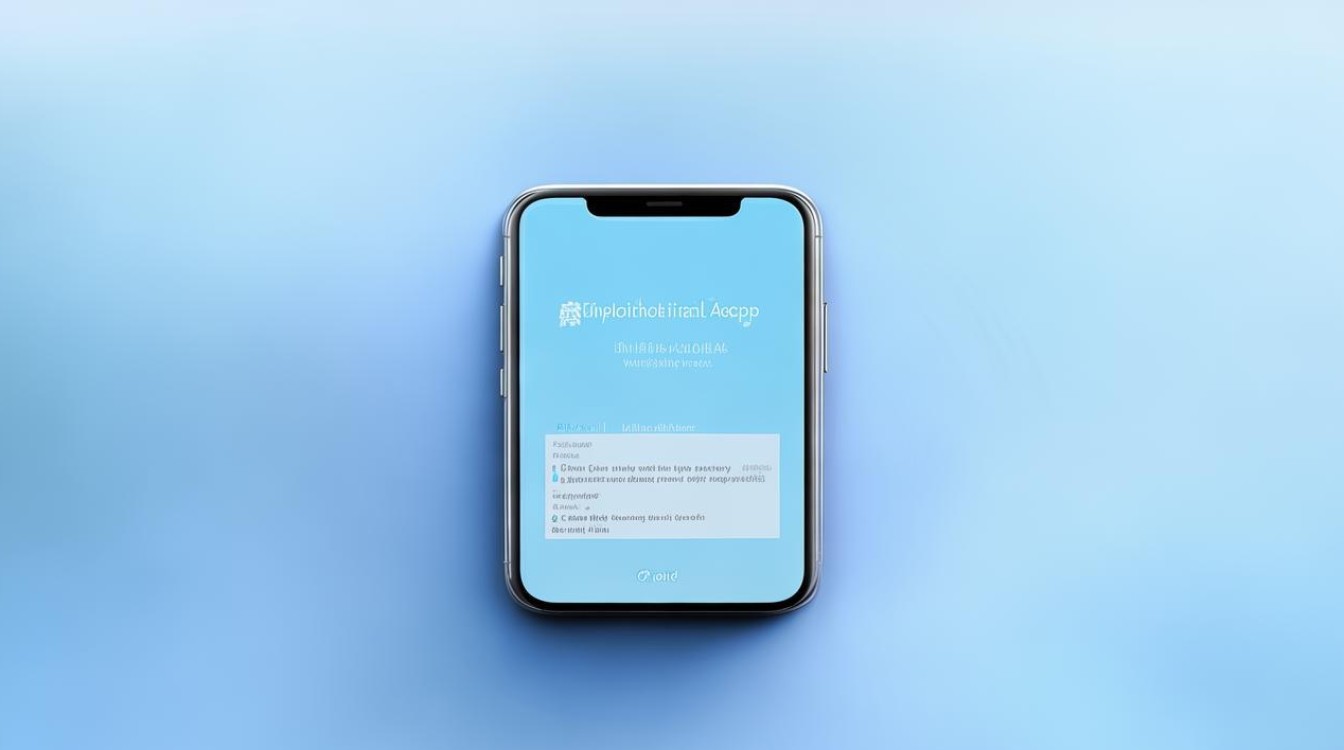
微信简介
微信(WeChat)是腾讯公司于 2011 年 1 月 21 日推出的一款面向智能终端用户的即时通讯软件,它不仅支持文字、语音、视频通话等基本通讯功能,还涵盖了社交分享、支付、小程序、游戏等丰富多样的功能,极大地改变了人们的社交、生活和工作方式,微信已成为全球最受欢迎的移动应用之一,拥有数以亿计的活跃用户。
微信的适用平台
微信可在多种操作系统和设备上运行,主要包括: |平台|具体系统版本要求| |---|---| |安卓(Android)|一般要求 Android 4.4 及以上版本,部分新功能可能对系统版本有更高要求,如 Android 5.0 或更高以获得最佳体验,随着微信不断更新迭代,对老旧安卓版本的支持可能会逐渐减少。| |苹果(iOS)|iOS 8.0 及以上版本,iOS 系统具有较好的兼容性和稳定性,能较好地适配微信的各种功能,包括最新的特效、安全特性等。| |Windows|Windows 7/8/10/11,Windows 版微信主要适用于在电脑上使用微信的场景,提供了与移动端相似的聊天、文件传输等功能,方便用户在桌面环境下进行办公和社交沟通。| |MacOS|macOS 10.10 及以上版本,为苹果电脑上的用户提供了便捷的微信使用途径,与移动端数据同步,可进行消息收发、文件处理等操作。|
微信安装前的准备
(一)设备要求
确保您的设备满足上述对应平台的系统版本要求,并且有足够的存储空间来安装微信应用程序,安卓设备预留至少 500MB 的可用空间,苹果设备预留 200MB 左右的空间较为合适,以保证微信能够正常安装和运行,同时避免因存储空间不足导致安装失败或后续使用出现卡顿等问题。
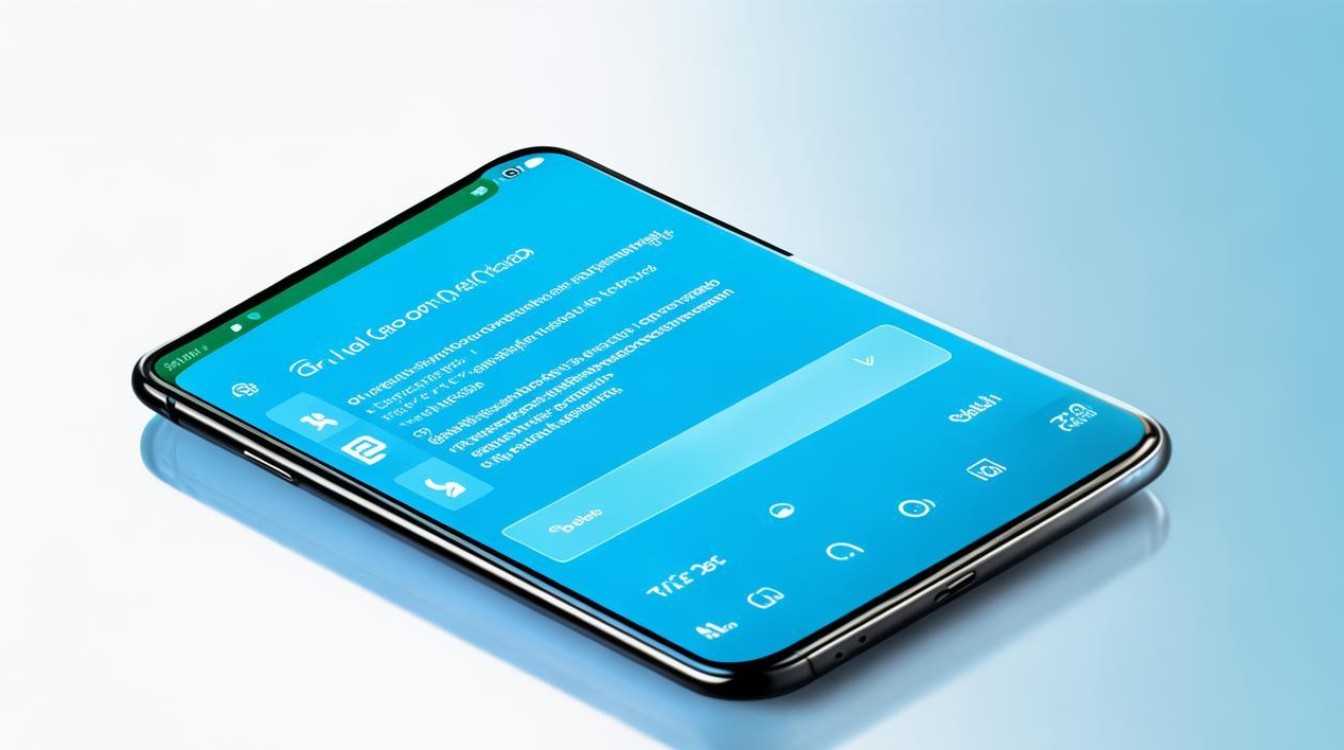
(二)网络连接
稳定的网络连接是下载和安装微信的关键,您可以使用 Wi-Fi 网络,这样既能保证较快的下载速度,又能避免消耗移动数据流量,如果使用移动数据网络,请确保您的手机套餐有足够的流量余额,并且网络信号良好,以免在下载过程中出现中断或长时间等待的情况。
微信下载安装步骤
(一)安卓系统
- 应用商店搜索:打开手机自带的应用商店(如华为应用市场、小米应用商店、三星应用商店等),在搜索栏中输入“微信”。
- 选择官方应用:在搜索结果中,找到微信的官方应用条目,通常会有“微信”字样以及腾讯公司的标识,确保选择的是正版应用,避免下载到恶意软件或盗版应用。
- 点击下载:点击微信应用旁边的“下载”按钮,应用商店会自动开始下载微信安装包,并在下载完成后自动进行安装,您可以在通知栏或应用商店的下载管理页面查看下载进度。
- 安装过程:安装过程中,系统可能会提示您授予微信一些权限,如存储权限(用于保存聊天记录、图片、视频等)、相机权限(用于拍摄并发送照片、视频)、麦克风权限(用于语音通话)等,请根据您的需求谨慎授予权限,这些权限对于微信的正常使用是必要的,但也要防止不必要的隐私泄露。
- 启动与初始化:安装完成后,点击手机桌面上的微信图标启动应用,首次启动时,微信会进行一些初始化设置,如加载用户界面、检查更新等,您可以根据提示进行操作,如登录已有账号或注册新账号。
(二)iOS 系统
- App Store 搜索:打开苹果手机上的 App Store 应用,在底部的搜索栏中输入“微信”。
- 获取微信:在搜索结果中找到微信应用,点击旁边的“获取”按钮,然后输入您的 Apple ID 密码或使用面容识别(如果已设置)进行确认,App Store 会开始下载并自动安装微信应用到您的手机上。
- 安装与信任:下载完成后,微信会自动安装到手机桌面,由于 iOS 系统的封闭性,一般情况下不需要额外设置信任,但如果是在非 App Store 渠道下载的 IPA 文件进行安装(这种情况较少且不建议,除非是企业级应用分发等特殊情况),可能需要在设置 通用 设备管理中信任对应的证书。
- 初次打开与设置:点击微信图标打开应用,首次使用时会进行一些基本的设置和引导,如同意用户协议、隐私政策等,然后您可以选择登录已有账号或注册新账号来使用微信。
(三)Windows 系统
- 官网下载:打开浏览器,访问微信官方网站(https://weixin.qq.com/),在官网首页找到“下载”按钮,点击后选择“Windows 版”下载链接。
- 下载完成:选择下载位置并保存安装包,等待下载完成,下载速度取决于您的网络带宽。
- 安装程序运行:找到下载好的微信安装包(.exe 文件),双击运行它,此时会弹出微信安装向导窗口。
- 安装选项:在安装向导中,您可以选择安装路径(默认路径一般为 C:\Program Files (x86)\Tencent\WeChat),也可以根据需要更改,注意勾选或取消勾选一些附加选项,如创建桌面快捷方式、添加到快速启动栏等。
- 安装进程:点击“安装”按钮后,安装程序会开始复制文件、创建注册表项等操作,这个过程可能需要几分钟时间,请耐心等待。
- 完成安装与启动:安装完成后,点击“完成”按钮退出安装向导,然后在桌面上找到微信快捷方式,双击打开微信,即可进行登录或注册操作。
(四)MacOS 系统
- 官网下载:同样访问微信官方网站(https://weixin.qq.com/),在下载页面选择“MacOS 版”下载链接。
- 下载与准备:下载完成后,得到一个 .dmg 格式的安装包,在 MacOS 系统中,.dmg 文件是一种常见的磁盘镜像文件格式,用于软件安装。
- 挂载与安装:双击 .dmg 文件,系统会自动挂载该磁盘镜像,并显示微信安装程序图标和一个指向应用程序文件夹的箭头,拖动微信图标到“Applications”(应用程序)文件夹中,即可完成安装。
- 打开与使用:安装完成后,打开“应用程序”文件夹,找到微信应用并双击打开,首次打开时,按照提示进行账号登录或注册等操作,即可开始使用微信。
微信账号注册与登录
(一)注册
如果您是首次使用微信,需要注册一个新账号,在微信登录页面,点击“注册”按钮,然后按照提示输入手机号码,获取验证码,设置密码、昵称等信息,需要注意的是,注册时使用的手机号码将成为您微信账号的重要绑定信息,用于账号安全验证、找回密码等操作,请确保填写的手机号码准确无误且可以正常接收短信。
(二)登录
已注册过微信账号的用户,在打开微信应用后,输入手机号码或绑定的邮箱地址,以及对应的密码,即可登录微信,如果您忘记了密码,可以在登录页面点击“忘记密码”,通过手机验证码重置密码或者使用其他绑定的找回密码方式(如绑定的 QQ 号等)来恢复账号访问权限。
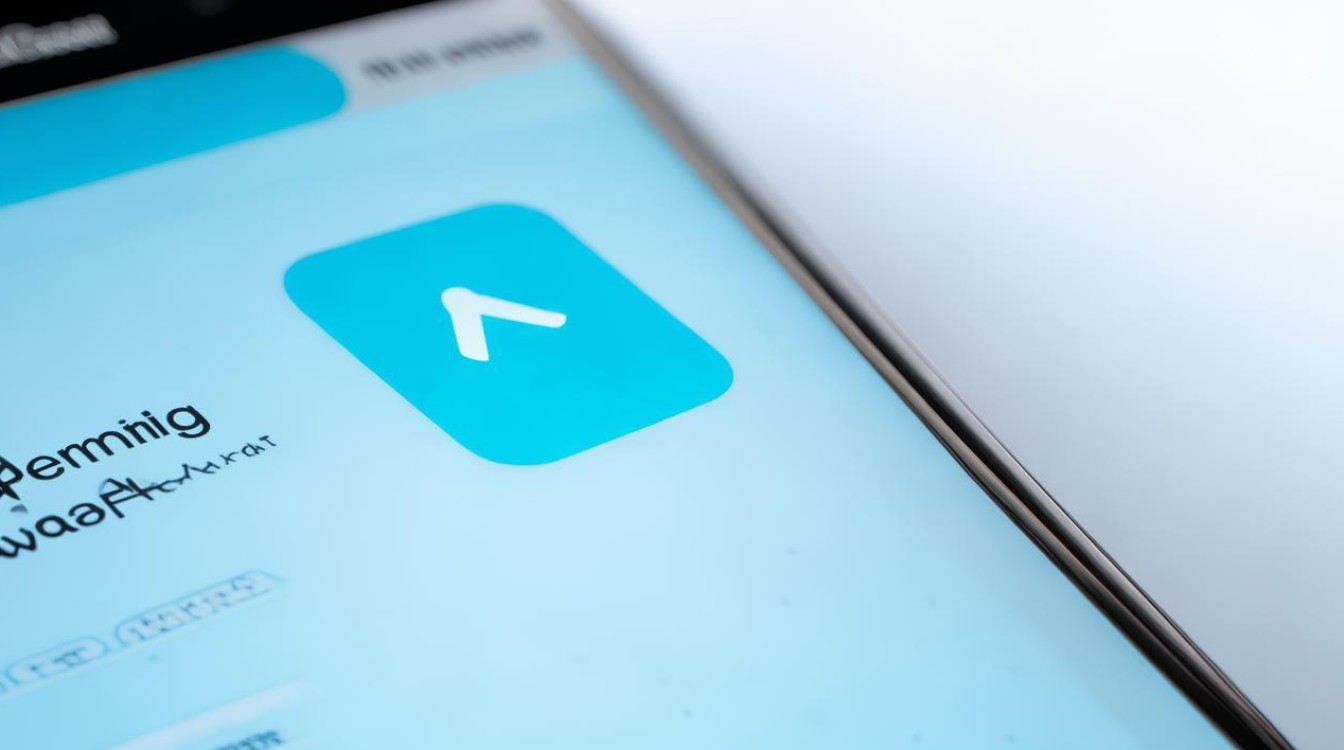
常见问题与解答
(一)问题一:微信下载速度慢怎么办?
解答:如果微信下载速度慢,首先检查网络连接是否正常,可以尝试切换 Wi-Fi 网络或移动数据网络,看是否有改善,如果网络正常,可能是应用商店服务器负载过高或网络拥堵导致的,您可以稍等片刻后再尝试下载,或者在网络空闲时段(如凌晨)进行下载,清理手机缓存也可能有助于提高下载速度,因为过多的缓存数据可能会占用网络带宽和影响系统性能,对于安卓手机,可以通过设置 存储 缓存数据清理来操作;苹果手机则可通过卸载一些不常用的应用来释放空间和优化网络环境。
(二)问题二:微信安装失败如何解决?
解答:微信安装失败可能有多种原因,检查设备存储空间是否充足,如果空间不足,删除一些不必要的文件或应用以释放空间,确认下载的安装包是否完整且未损坏,如果是从应用商店下载的,可以尝试重新下载安装,对于安卓系统,可能是安装权限问题,检查是否开启了未知来源应用安装权限(在设置 安全与隐私 未知来源应用安装中开启),但要注意开启此权限可能会增加安全风险,只建议在正规应用下载情况下使用,如果是 iOS 系统,可能是网络问题或账号问题,尝试重新登录 Apple ID 或重启设备后再次下载,在 Windows 或 MacOS 系统上,可能是杀毒软件或防火墙阻止了安装程序的运行,暂时关闭杀毒软件和防火墙后再进行安装尝试,但安装完成后要及时开启防护以确保系统安全
版权声明:本文由环云手机汇 - 聚焦全球新机与行业动态!发布,如需转载请注明出处。












 冀ICP备2021017634号-5
冀ICP备2021017634号-5
 冀公网安备13062802000102号
冀公网安备13062802000102号